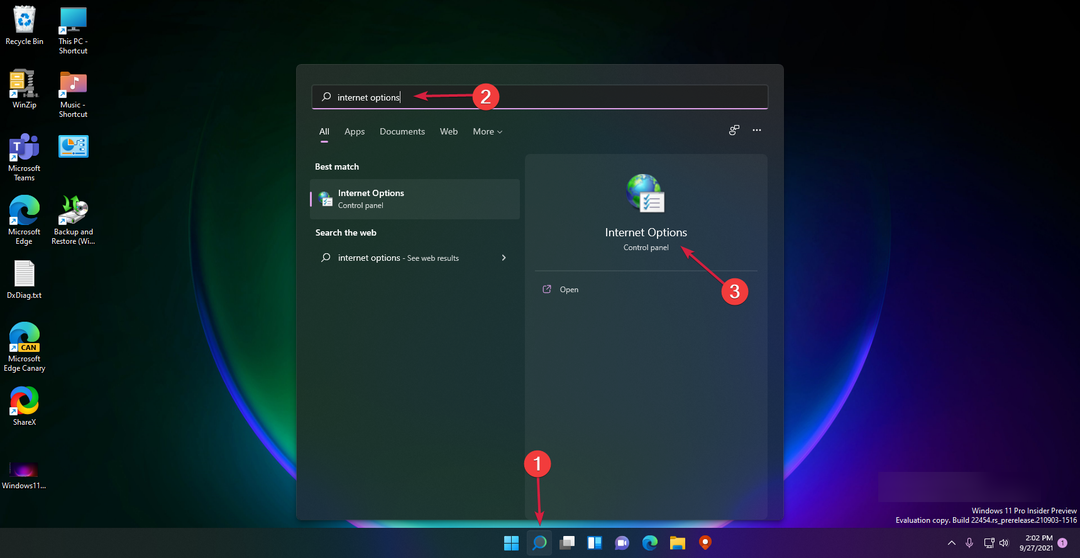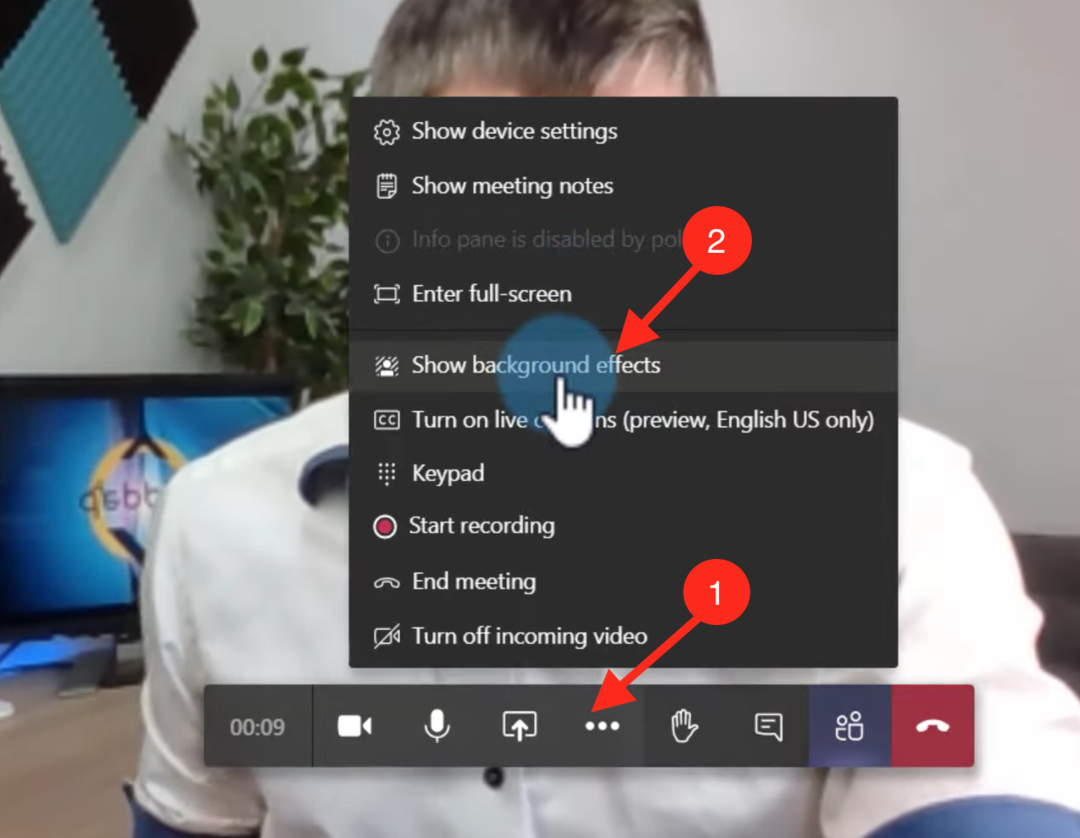- Якщо ви помітили, що Microsoft Teams не синхронізується, це може спричинити проблему кешу.
- Ви можете вирішити проблему з диспетчера завдань, і в цьому посібнику ви дізнаєтесь, як це зробити.
- Іншим рішенням є використання певного програмного забезпечення Microsoft, яке обов’язково виправить помилку.
- Ви також можете вибрати перезапуск команд, сподіваючись вирішити помилку, яка не синхронізується.

Це програмне забезпечення буде виправляти поширені помилки комп'ютера, захищати вас від втрати файлів, шкідливого програмного забезпечення, відмови обладнання та оптимізувати ваш ПК для досягнення максимальної продуктивності. Вирішіть проблеми з ПК та видаліть віруси зараз за 3 простих кроки:
- Завантажте інструмент відновлення ПК Restoro що поставляється із запатентованими технологіями (патент доступний тут).
- Клацніть Почніть сканування знайти проблеми з Windows, які можуть спричинити проблеми з ПК.
- Клацніть Відремонтувати все щоб виправити проблеми, що впливають на безпеку та продуктивність вашого комп’ютера
- Restoro завантажив 0 читачів цього місяця.
Microsoft Teams є останнім доповненням до Microsoft Office 365 Suite і діє як фактичне програмне забезпечення для спільної роботи від Microsoft.
Команди Microsoft також повністю інтегрований з багатьма іншими службами Office 365, такими як Skype, SharePoint, Exchange та Yammer. Він також має мобільну версію, доступну як на Android, так і на iOS (лише аудіо).
Теоретично, команди повинні забезпечити простий і простий у використанні додаток, що дозволяє спілкуватися з командою за допомогою текстових повідомлень, проводити голосові розмови або відеозустрічі.
Однак деякі користувачі скаржились на офіційних форумах на те, що вони мають проблеми з мобільним додатком.
Точніше, вони заявляють, що все, що вони надсилають через мобільний додаток, не синхронізується з тим, що надсилається через настільну версію.
Як виправити помилку синхронізації Microsoft Teams?
1. Відкрийте Центр адміністрування Teams

- Відкрийте Команди Microsoft центр адміністрування та виберіть групу, календар якої ви хочете синхронізувати.
- Потім перейдіть до свого Команди канал, додайте нову вкладку та виберіть Веб-сайт.
- Тепер скопіюйте назву календаря та URL зі своєї веб-програми Outlook і вставте у розділ веб-сайту нової вкладки, яку ви відкрили в Teams.
- Увійдіть у свій обліковий запис Microsoft.
Користувачі підтвердили, що застосування цього методу вирішило проблеми з Microsoft Teams, які не синхронізуються з календарем Outlook.
На жаль, це не вперше, коли у Microsoft Teams виникають проблеми, коли справа стосується сумісність між версією робочого столу та мобільного додатка.
2. Перезапустіть команди Microsoft
- Перейдіть до Панель завдань.
- Клацніть правою кнопкою миші Microsoft Teams.
- Виберіть Вийти.

- Перезапустіть Команди Microsoft.
- Перевірте щоб побачити, чи зараз чати синхронізовано.
З опису випуску це, швидше за все, проблема кешу, пов’язана з додатком. Таким чином, єдиним рішенням було б закрити програму та перезапустити її.
- Натисніть Ctrl + Shift + вихід.
- Клацніть правою кнопкою миші процес Microsoft Teams у Диспетчер завдань.
- Виберіть Завершити процес.
- Перезапустіть Команди Microsoft.
Крім того, ви можете відкрити диспетчер завдань і закрити Команди Microsoft звідти, щоб переконатися, що все закрито назавжди.
Це ще одне ефективне рішення, на яке можна покластися, якщо календар Teams не синхронізується з Outlook.
3. Використовуйте Microsoft 365

Коли ви помічаєте, що Microsoft Teams не синхронізується між вашими пристроями, одним із рішень, яке може допомогти, є використання Microsoft 365.
Набір Microsoft 365 - це складний пакет програм, що включає ліцензію для Teams, мобільні програми Office, а також функцію правопису та граматики та професіонала AI шаблони.
Крім того, ви також отримуєте резервну копію папки One drive для ПК, яка зберігає ваші файли та надає доступ до всіх пристроїв.
Дуже важливою функцією є те, що ви можете захистити свої документи за допомогою двоетапної перевірки особи.
Вам також сподобається функція виявлення та відновлення вимогальних програм OneDrive, яка спрямована на захист ваших особистих файлів від кібератак.

Microsoft 365
Покладайтеся на Microsoft 365, якщо хочете, щоб файли були ідеально синхронізовані на всіх ваших пристроях.
Це питання досить серйозне, оскільки воно в основному зводить нанівець функціональність мобільного додатка. Якщо ви будете слідувати рішенням, представленим у цій статті, ви виправите помилку синхронізації Microsoft Teams.
Чи використовуєте ви команди Microsoft у своїй організації? Повідомте нас у розділі коментарів нижче.
 Проблеми все ще виникають?Виправте їх за допомогою цього інструменту:
Проблеми все ще виникають?Виправте їх за допомогою цього інструменту:
- Завантажте цей інструмент відновлення ПК оцінено Чудово на TrustPilot.com (завантаження починається на цій сторінці).
- Клацніть Почніть сканування знайти проблеми з Windows, які можуть спричинити проблеми з ПК.
- Клацніть Відремонтувати все виправити проблеми із запатентованими технологіями (Ексклюзивна знижка для наших читачів).
Restoro завантажив 0 читачів цього місяця.
Питання що часто задаються
Найефективніший метод для цього - використання Microsoft 365. Для інших альтернатив погляньте на наш путівник, який досліджує все рішення для виправлення Microsoft Teams не синхронізуються.
Однією з причин є файли кешу, які потрібно видалити. Інші причини цієї проблеми та способи їх усунення див. У цій статті, що містить рішення для Microsoft Teams не завантажує файли.
Відомо, що відсутні оновлення створюють проблеми з багатьма програмами, і Microsft Teams не є винятком. Перегляньте цей посібник, щоб дізнатись більше Як виправити спільний доступ до екрану Microsoft Teams, який не працює з помилкою Windows 10.